Роли аккаунтов сессии и администратора
- Аккаунт сессии — Telegram-аккаунт, который будет использоваться в качестве источника и получателя звонков. Подключается как виртуальное устройство к SIP.TG.
- Аккаунт администратора — Telegram-аккаунт, который взаимодействует с @siptg_bot и управляет сессией: подключает сессию, может изменять настройки, подключать SIP-АТС и получать уведомления об ошибках.
Один и тот же Telegram-аккаунт может использоваться в обеих ролях. Однако в корпоративной среде рекомендуется разделять их.
Пошаговое подключение сессии
1
Выбор Telegram-аккаунта
Выберите Telegram-аккаунт, который будет использоваться как шлюз. Убедитесь, что он не используется для личных звонков или переписок.
2
Подключение к боту @siptg_bot
Перейдите в @siptg_bot и выполните команду
/gateway. Нажмите кнопку .3
Выбор хранилища сессии
Укажите, где будет храниться сессия:
- — просто, быстро и безопасно.
- Собственное хранилище — для компаний с повышенными требованиями к приватности. Подробнее см. Хранилище сессий Telegram.
4
Ввод номера телефона и подтверждение
Укажите номер телефона выбранного Telegram-аккаунта. На него поступит код от официального аккаунта Telegram, который нужно ввести в бота для авторизации.
Применение Telegram-настроек к аккаунту
Сразу после подключения сессии бот предложит применить рекомендуемые настройки. Они повышают надёжность и удобство приёма звонков:- — исключает конфликты, когда вызов поступает одновременно в несколько мест. Позволяет использовать Telegram сессии как канал только для звонков, а остальные устройства — для переписки.
- — важно, так как по умолчанию звонки от неизвестных номеров блокируются настройками Telegram и не будут доходить до АТС.
- — если поддерживается, позволяет Telegram передавать аудио напрямую, без пересылки через серверы, улучшая качество связи и снижая задержки.
- — снижает риск получения лишних уведомлений, не связанных с задачами звонков.
Некоторые параметры Telegram можно изменить только спустя 24 часа после подключения аккаунта. Если получите ошибку — попробуйте позже.
Настройки сессии SIP.TG
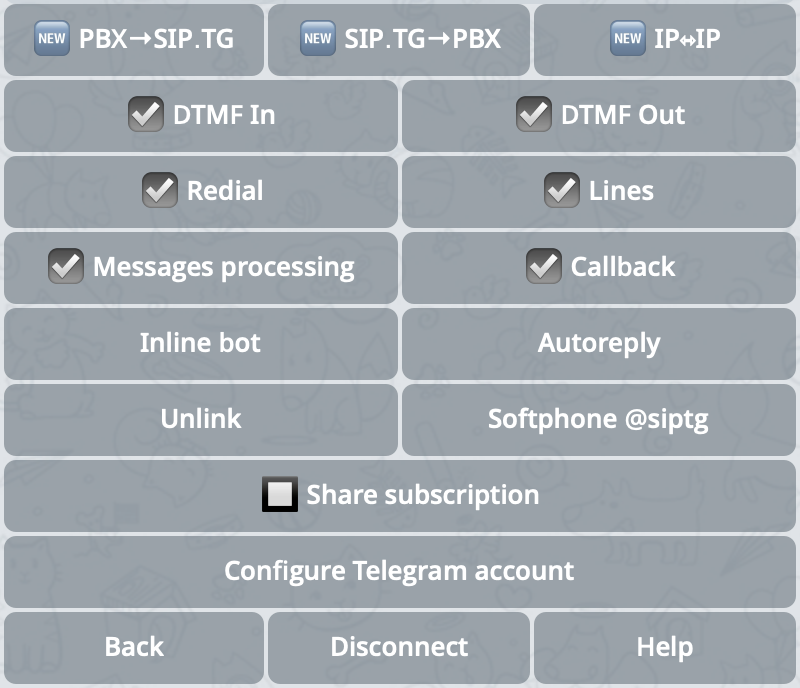
Скриншот с настройками Telegram-сессии
Эти параметры включают или отключают использование DTMF-клавиатуры в разных направлениях звонков:
- — используется при входящем Telegram-звонке (направление Telegram → SIP);
- — используется при исходящем звонке на Telegram из вашей АТС (направление SIP → Telegram).
- взаимодействовать с голосовым меню АТС (IVR);
- вводить внутренние номера;
- отображать информацию о звонящем сотруднике при звонке Telegram-пользователю.
Включает или отключает кнопки и для Telegram-пользователей, которые взаимодействуют с аккаунтом шлюза. Кнопки появляется в чате после завершения звонка.Нажатие на кнопку инициирует звонок на внутренний номер в АТС, который использовался во время предыдущего разговора, позволяя связать пользователя с конкретным сотрудником или отделом. Номер отправляется в АТС без применения правил преобразования номера.Кнопка работает примерно также с той лишь разницей, что перед инициированием звонка отображает подключенные линии, через которые можно сделать звонок. Номер отправляется в АТС после применения правил преобразования номера выбранного SIP-аккаунта.
Включает или отключает возможность реагировать на текстовые сообщения, приходящие в Telegram-аккаунт сессии. При включении открываются дополнительные функции:
- — после отправки любого сообщения в чат, пользователь получит входящий звонок от шлюза с последующим соединением с отправленным в сообщении номером (либо номером по умолчанию; поведение настраивается в настройках SIP линии).
- — если для сообщения не найден подходящий SIP-аккаунт для звонка, его можно обработать через внешнего inline-бота.
-
— на каждое сообщение отправляется заранее заданный шаблон, например:
Этот аккаунт предназначен только для звонков. Для переписки используйте @support_bot.
Расширенные действия
Расширенные действия
- / — позволяет снять права администратора с текущего аккаунта или назначить другого Telegram-пользователя администратором (см. Роли аккаунтов сессии и администратора).
- — распространить действие подписки администратора на эту сессию (см. Роли аккаунтов сессии и администратора и Дополнительные сессии).
- — полностью удалить виртуальное устройство, сбросить сессию и опционально очистить параметры SIP-подключений.
Inline-бот
Вы можете подключить собственного inline-бота, который будет использоваться для обработки входящих сообщений. Это особенно полезно в случаях, когда сообщение не может быть сопоставлено с номером телефона или не требуется звонок. Inline-бот может:- отвечать по шаблону;
- собирать заявки;
- интегрироваться с внешними системами, такими как Helpdesk, CRM и др.
- Портал объявлений
- Поиск заказа
Вызов, отправленный из WebApp приложения